안녕하세요, Aiden입니다!
오늘 준비한 포스팅은 바로
'스칼렛 솔로(스칼렛2i2) 사용법' 입니다"
최고의 가성비를 자랑하고 있는
포커스라이트의 스칼렛시리즈 오디오 인터페이스를
많이 사용하시는 걸로 알고있어요!
하지만, 그 오디오인터페이스를 어떻게 사용하는지
친절하게 알려주는 사이트를 보지는 못했던거같아요ㅜㅜ
그래서 처음 구입하신 분들은 어떻게하면 이용 가능한지
도움을 드리고 싶어서 글을 올리게 되었습니다.
그럼 이제 알아보러 가시죠
Let's get it!
1
우선 윈도우 유저와 맥 유저를 구분지어야 합니다.
맥 소프트웨어를 사용하시는 분들의 경우
별도의 프로그램 설치없이
바로 컴퓨터에 꽂으면 알아서 컴퓨터가 인식이 됩니다.
이게 별거 아니지만 엄청난 차이에요..
매번 드라이버를 다운받아야 하고, 인식에 문제생기면
다시 다운받아서 설치해야하고..
하지만 맥 유저분들은 그냥 꽂으면 바로 연결이되니
참으로 편리하고 쉽습니다.
왜 음악하시는 분들이 맥 컴퓨터를 사용하는지 알겠습니다 ㅜㅜ
나중에 반드시 맥컴퓨터를 구매해야겠어요..!
각설하고, 윈도우 유저이신 분들의 경우
저처럼 이 오디오인터페이스를 사용하기위한
드라이브를 설치해야 합니다.
설치를 위해 제가 링크를 걸어놓은
포커스라이트 사이트로 이동합니다.
https://customer.focusrite.com/en/support/downloads
Downloads | Customer Portal
customer.focusrite.com
이 화면이 보인다면 맞게 잘 찾아오셨습니다!

2
빨간색 화살표가 가리키고 있는 부분(pick your product by type)에
본인의 오디오인터페이스 제품을 클릭합니다.
1. 스칼렛 솔로의 경우

2. 스칼렛 2i2의 경우

3
검색을 하면 다음과 같은 화면이 나타나는데,
SOFTWARE의 "DOWNLOAD" 를 클릭합니다!

4
다운로드가 완료되었습니다.
클릭하여 실행합니다.

5
실행하게되면 다음과 같이 혀용여부의 화면이 뜹니다.
예를 클릭합니다.

6
설치 드라이버의 첫 화면입니다.
NEXT를 클릭합니다.

7
NEXT를 클릭합니다.

8
INSTALL을 클릭합니다.

9
INSTALL을 클릭하면 이렇게 다운이 진행됩니다.

10
다운이 완료되면 다음과 같은 화면이 나옵니다.
컴퓨터를 재부팅을 해야하는데
지금 할것이냐, 나중에 할것이냐를 묻고있습니다.
저는 바로 다시 시작하는 것을 추천드립니다.

11
지금까지 오디오인터페이스의 사용을 위해
필요한 준비단계가 끝났다면,
지금부터는 가지고 계신 오디오 인터페이스를
컴퓨터로 연결하는 법을 알려드리겠습니다.
먼저 오디오 인터페이스를 꺼냅니다.
저는 스칼렛 솔로를 이용하고 있습니다.
(스칼렛 2i2와 연결법이 같습니다)

뒷면에서 LINE OUTPUT이 아닌
K라는 글자 밑 부분에 유에스비 포트선을 연결합니다.


연결하면 다음과 같은 모습이 나옵니다.


연결을 완료하면 이제 다음과 같이
반대편에는 일반적인 연결선이 남습니다.


연결하고싶은 기기와 연결합니다.
(저는 노트북과 연결하였습니다)

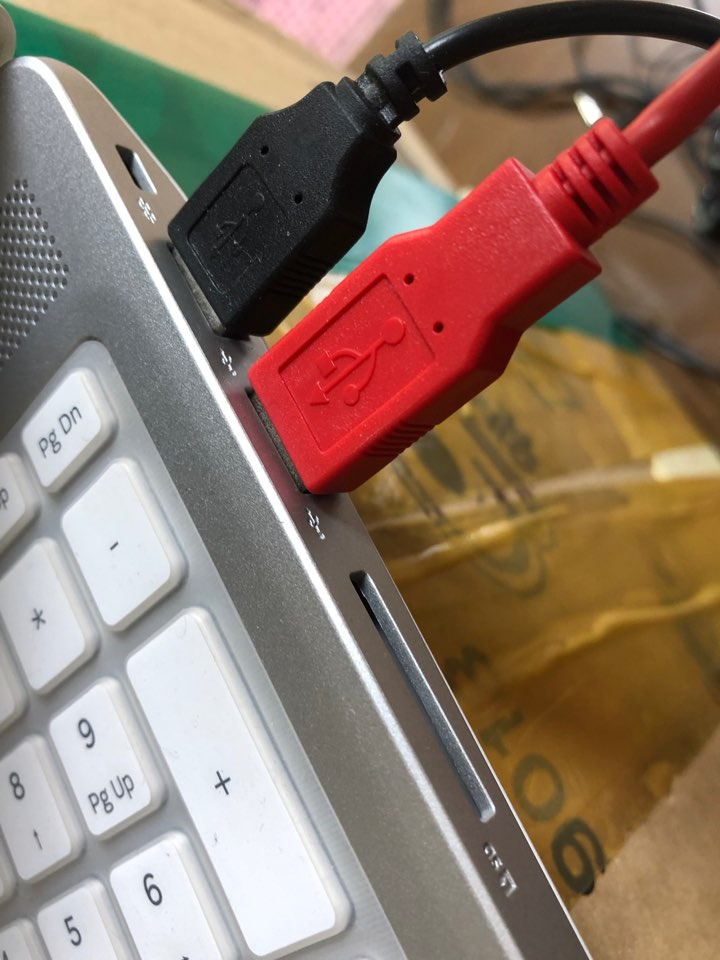
컴퓨터와 연결이 완료되면 모니터라고 적혀있는 부분에
초록색 전원이 들어온 것을 확인 할 수 있습니다.
참고로 모니터는 모니터 스피커의 음향을 조절하는 것으로
헤드폰을 연결하면 헤드폰과 연결된 소리의 볼륨을 조절할 수 있습니다.

전원이 들어온 것을 확인하면, DIRECT MONITOR
밑을 OFF에서 ON으로 바꿔줍니다!
ON으로 바꿔주면 마이크에 담기는 소리가
바로 헤드폰으로 들립니다.
즉, 소리를 모니터하는 것이 가능합니다^^

그럼 이제 가지고 계신 마이크를 연결해보도록 하겠습니다.
마이크 모양으로 생긴 잭으로 마이크 잭을 연결시킵니다!

잭을 연결시킨 모습입니다.
지금 이 상태에서는 마이크에 소리가 담기지 않습니다.
그래서 우리는 GAIN이라고 적혀있는 볼륨조절 버튼 밑에
48V 위에 적혀있는 부분을 손으로 한번 눌러줍니다.

손으로 눌러주면 다음과 같이 빨간색으로 색이 변하게되는데,
색이 변하면 이제 마이크의 소리가 연결이 되었다는 뜻입니다.

지금부터는 소리를 테스트 할 것인데,
본인에게 맞는 크기를 손으로 돌려가며 조절합니다.
영상처럼 초록불이 나온다면 소리가
적당하고 안전하다는 뜻입니다.
이때 마이크의 소리가 너무 크다싶으면
이렇게 주황색에서 점점 빨간색으로
변하게 되니 참고하세요!

혹시 제가 쓰고 있는 오디오인터페이스
스칼렛 솔로를 구매하시고 싶으신 분들은
아래의 링크를 따라서 구매하실 수 있습니다!
Focusrite Scarlett 스칼렛솔로 2in 2out 인터페이스
COUPANG
www.coupang.com
파트너스 활동을 통해 일정액의 수수료를 제공받을 수 있음
이제 연결에 필요한 준비가 모두 끝났습니다.
그럼 제가 이용하고 있는 프로그램에 잘 연결이 되었는지 확인해보겠습니다.
12
저는 케이크 워크를 사용하고 있습니다.
케이크 워크의 첫 화면입니다.

13
연결 포트를 통해서 포커스라이트 USB가
잘 연결되어있음을 확인 할 수 있습니다.

처음 장비를 사서 그것에 대한 사용을 하는 법까지
쉽지가 않다는 것을 잘 알고있습니다.
특히나, 저처럼 기계치가 심하신 분들은 그
러한 어려움이 더더욱 크다는 것 또한 알고있어요.
그래서 특별히 이 글이 그런분들에게
큰 도움이 되면 좋겠습니다"
'편한 세상' > 쉽게 따라하기' 카테고리의 다른 글
| 네이버 스마트스토어 가입하는 법 완벽정리(개인)" (0) | 2020.03.17 |
|---|---|
| 모노리스 로드스타(Monolith roadstar) 30 연결 및 사용법" (0) | 2020.03.13 |
| 신한은행 공인인증서 발급 받는 법(완벽정리)" (0) | 2020.02.28 |
| 운전면허정보 조회하기(핵쉬움주의)" (0) | 2020.02.10 |
| 카카오뱅크 가입 및 계좌만들기(완벽정리)" (0) | 2020.02.05 |



